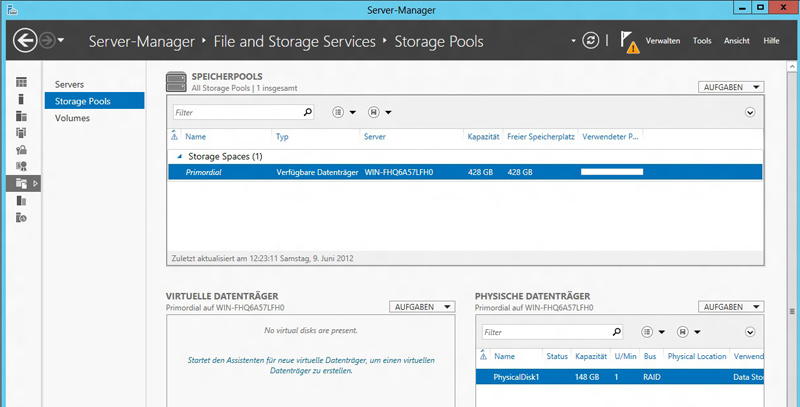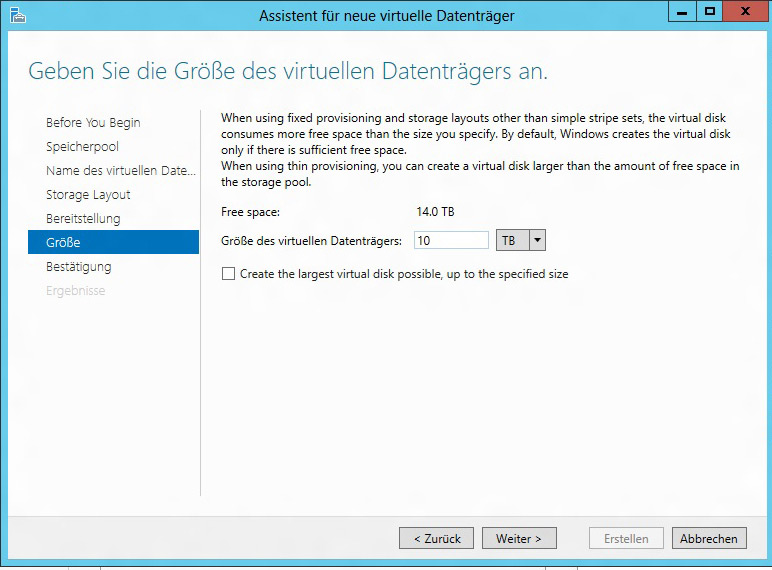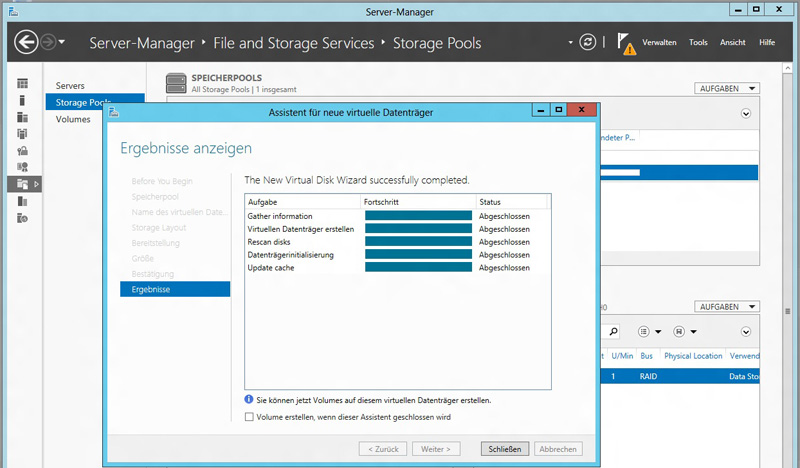Windows 2012: Storage Spaces machen NAS und SAN obsolet
NAS- und SAN-Funktionalität ohne teure Speicher-Arrays – dieses Versprechen geht Microsoft mit den »Storage Spaces« ab Windows Server 2012 und dem Client-Betriebssystem Windows 8 ein. Damit wird die Speichervirtualisierung direkt im Betriebssystem verankert, die via grafisches Interface aber auch über die Powershell verwaltet werden kann.
Dateidienste im Umfeld von Microsoft-Umgebungen wecken unwillkürlich eine Assoziation: ein Server, auf dem Dokumente – wie etwa aus Microsoft Word oder Powerpoint, abgelegt werden. Soll dieser Server hochverfügbar sein, kann man ihn in Form eines Clusters realisieren. Dann steht immer ein Knoten des Clusters bereit, um die Dateifreigaben hochverfügbar zu halten. Volumes mit Fehlertoleranz lassen sich auf dynamischen Festplatten anlegen und setzen auf das Mirroring von Windows (RAID 1) oder auf Striping mit Parity (RAID 5) auf.Allerdings müssen die Administratoren von Hand die Selektion der Festplatten und die eventuell notwendigen Reparaturaufgaben ausführen. Moderne Eigenschaften – wie das Thin-Provisioning von Speicherplatz und das einfache Hinzufügen von mehr Speicherkapazität zu einem Speicher-Pool sind nur machbar, wenn man ein separates Speichernetzwerk – in Form eines San oder NAS – verwendet. Doch mit der kommenden Betriebssystem-Generation von Microsoft – dem Windows Server 2012 – ändert sich das gewaltig. Die Ausführungen in diesem Beitrag basieren auf der deutschen Version des Release Candidate des Windows Server 2012.
Einsatz der Storage Spaces
Im Speicherbereich gibt es immer wieder die Anforderung, dass der Speicherplatz auf einem Datenträger »zuneige geht«. Wenn das Volumen dann erweitert werden muss, ist heutzutage der fein raus, der über ein NAS oder SAN-Gerätschaften verfügt, wie sie von EMC, HDS, NetApp oder anderen angeboten werden. Für kleinere und mittlere Firmen, aber auch für die Zweigniederlassung von großen Unternehmen – bei denen die Bereitstellung von Speicherkapazitäten in Form von SAN oder NAS sich finanziell nicht rentiert – ist das Bereitstellen von »guten Speicherdiensten« ein großes Problem. Hier setzen die Storage Spaces ein, die bei Windows Server 2012 (und Windows 8 auf der Client-Seite) Einzug halten.
Sie ändern die Art und Weise komplett, wie der Speicherbereich vom Betriebssystem selbst zur Verfügung gestellt und verwaltet wird. Die Storage Spaces erlauben eine komplette Abstrahierung der physischen Festplatten, die den Speicherbereich bilden, vom Anforderungsprozess nach neuen Volumes – die als Spaces bezeichnet werden. Die Technologie der Storage Spaces entspricht damit einer Speichervirtualisierung und sie führt sogar automatisch alle nötigen Aktionen aus um Daten wiederherzustellen, wenn Festplatten ausgefallen sind – solange genügend physische Festplatten vorhanden sind.
Speicherpool ist die Grundlage
Zunächst muss der Administrator einen Speicher-Pool (Storage Pool) erzeugen. Dabei handelt es sich um eine oder mehrere Festplatten, die dann zusammen gruppiert (sprich »gepoolt«) werden und anschließend von der Technik der Storage Spaces verwendet werden können. Die Storage Pools unterstützen dazu Speichermedien, die via USB, Serial ATA (SATA) und Serial Attached SCSI (SAS) in einem JBOD-Szenario (Just a Bunch of Disks) zum Einsatz kommen.Auch ohne Unterstützung von Hochverfügbarkeitstechniken wie RAID übernehmen die Storage Spaces die Aufgaben im Zusammenhang mit der Ausfallsicherheit. Der Einsatz von über USB angebundenen Laufwerken spielt seine Vorteile bei Arbeitsplatzsystemen aus. Server fokussieren dagegen mehr auf die via SATA oder SAS angebundenen Laufwerke. Zudem unterstützen die Storage Spaces auch »Shared SAS«. Dabei kann man ein Gehäuse mit mehreren Platten (Festplatten-Array) auch mit mehreren Hosts in einem Cluster verbinden. Dann werden über die Storage Spaces die »Shared SAS«-Laufwerke für alle Knoten im Cluster bereitgestellt und sie können als Teil des Cluster Shared Volume (CSV) verwendet werden.
Setzt man ein externes Festplatten-Array ein, dann unterstützen die Storage Spaces das Protokoll SES (SCSI Enclosure Services). Dabei können Ausfälle des externen Speichers angezeigt werden. So könnte man zum Beispiel eine Alarmmeldung »Diskausfall!« ausgeben lassen, wenn die Storage Spaces ein Problem auf einer physischen Festplatte erkennen. Aber auch andere Technologien, wie zum Beispiel Microsofts »Bitlocker Drive Encryption«, können zusammen mit Storage Spaces zum Einsatz kommen.
Wird ein neuer Speicherpool angelegt, verschwinden die Festplatten, die dem Speicher-Pool hinzugefügt wurden, aus der Datenträgerverwaltung der MMC. Die Festplatten sind dann virtualisiert und werden allein von der Storage-Spaces-Technik verwendet. Der Administrator kann auf dem Windows Server 2012 die Speicherpools im Server-Manager (unter File and Storage Services) verwalten beziehungsweise mit dem Applet für die Storage Spaces in der Systemsteuerung beim Client mit Windows 8.
Thin-Provisioning hält Einzug
Mit den Storage Spaces hält aber auch noch eine weitere Funktionalität Einzug, die bislang nur über externe Speicherlösungen wie SAN- oder NAS-Geräte zur Verfügung stand: Die Fähigkeit, ein Thin-Provisioning von Speicherbereich zu offerieren. Beim Anlegen einer virtuellen Festplatte gibt es bei den Storage Spaces zwei Optionen: Zum einen kann man die Disk mit fester Größe – »fix« – erstellen (in der deutsche Version von Windows Server 2012 wird das als »Fest« bezeichnet). Dann wird der komplette Speicherplatz für die virtuelle Festplatte auch gleich beim Anlegen zugewiesen. Die zweite Option ist das Thin-Provisioning. Dabei wird der Platz aus dem Speicher-Pool nur dann entnommen, wenn er auch de facto benötigt wird – sprich beim Schreiben auf die virtuelle Platte. Hier haben die Übersetzer der Software die Bezeichnung »Dünn« gewählt.
Im letzteren Fall lässt sich eine virtuelle Festplatte anlegen, die weitaus größer ist als der tatsächlich (physisch) verfügbare Speicherplatz. Allerdings heißt das nicht, dass man auf einer »dünnen Festplatte« dann auch entsprechend mehr Daten ablegen kann. Der Vorteil ergibt sich aufgrund einer üblichen Charakteristik: Ein Datenträger füllt sich erst im Verlauf der Zeit bis zu seinem Maximalwert auf. So könnte man zum Beispiel eine »Thin Disk« mit zehn TByte anlegen, die zunächst nur über ein TByte an realen (physischen) Speicherbereich verfügt. Wenn sich nach und nach der »Füllgrad« auf der Festplatte auf die ein TByte hin bewegt, kann der Administrator eine weitere physische Festplatte mit wiederum einem TByte einbauen und anschließend diese Kapazität dem Speicher-Pool hinzufügen. Das kann sich dabei wiederholen, bis man bei den zehn TByte angekommen ist. Solange man physische Festplatten dazu nimmt und noch nicht über die maximale Füllmenge der virtuellen Festplatte (die 10 TByte) kommt, muss der Administrator auch nicht eingreifen.
Einfacher wird die Angelegenheit, wenn der Systembetreuer bestimmte Schwellenwerte für den Füllstand definiert. Dann wird eine Benachrichtigung ausgegeben, wenn die physischen Festplatten zum Beispiel zu 85 Prozent belegt sind. Danach kann der Administrator ohne großen Stress weitere physische Festplatten kaufen und sie in den Pool einbringen.
Erzeugen virtueller Datenträger
Beim Erzeugen einer virtuellen Festplatte muss der Administrator nur wissen, in welchen Speicher-Pool diese virtuelle Disk anlegt werden soll. Dazu braucht er keine Informationen über die physischen Festplatten haben. Der große Vorteil der Storage Spaces lautet daher: Virtuelle Festplatten werden erst dann erzeugt, wenn man sie auch benötigt.Damit Microsoft die Storage Spaces effizient aufbauen konnte, waren Optimierungen am Protokoll Server Message Block (SMB) nötig. Dieses Protokoll kommt auf allen Microsoft-Plattformen schon seit langem zum Einsatz – und wurde auch schon für andere Betriebssystemplattformen adaptiert (wie etwa bei Samba auf Unix/Linux). Mit dem Windows Server 2012 kommt nun die Version 2.2 von SMB zum Einsatz. Sie löst damit die bisherige Version 2.1 ab. Auch wenn das nur eine marginale Änderung in Bezug auf die Versionsnummer darstellt, so kommen dabei doch eine Vielzahl von zusätzlichen Funktionalitäten und auch Performance-Verbesserungen beim SMB zum Tragen.
Optimierung des SMB-Protokolls
Der generelle Datendurchsatz bei SMB wurde massiv verbessert: Der Zugriff auf die Daten über das SMB 2.2 ist nahezu genauso schnell wie ein direkter Zugriff auf den Speicher. Dazu wurden einige Änderungen beim SMB eingeführt, wie beispielsweise die Funktionalität des »SMB Multi-Channel. Damit ist man in der Lage, mehrere TCP-Verbindungen über verschiedenen Netzwerkkarten für eine einzige SMB-Session aufzubauen. Diese Änderung führt dazu, dass man eine Art Bandbreiten-Aggregation hin bekommt. Denn mehrere Netzwerkkarten und CPUs können so für die Arbeit herangezogen werden, die im Bereich der Datenübertragung über das Netzwerk anfällt, wenn das »Receive-Side Scaling« (RSS) zum Einsatz kommt und mehrere Netzwerkkarten benutzt werden. Das funktioniert auch für das native »NIC Teaming«, über das der Windows Server 2012 verfügt.
Aber auch das Thema Hochverfügbarkeit für Freigaben im Zusammenspiel mit dem Failover Clustering wurde deutlich verbessert. Es gibt nun einen neuen Modus, Active-Active benannt, mit dem ein Cluster Shared Volume (CSV) aus Freigaben aufgebaut werden kann, das für alle Knoten eines Clusters erreichbar ist. Mehrere Hosts im Cluster können dabei gleichzeitig das CSV für wichtige Arbeitslasten – wie etwa virtuelle Maschinen eines Hyper-V auf einer Freigabe oder sogar für die Datenbanken des SQL Servers nutzen. Mit diesen »Active-Active Freigaben« wird garantiert, dass keine Ausfallzeiten auftreten und dass es keinen Verlust der Verbindungen im Falle eines Failovers gibt.
Eine weitere Verbesserung beim Windows Server 2012 betrifft den Bereich iSCSI. Als Bestandteil der File Services unter den File and Storage Services gibt es einen iSCSI-Rollendienst. Wenn der installiert ist, kann der Windows Server 2012 als ein iSCSI-Target fungieren. Damit kann er auf den Speicher sowohl von der Dateiebene aus (mit SMB) oder auf der Blockebene (mit iSCSI) zugreifen. Die iSCSI Targets auf einem Server sind üblicherweise virtuelle Festplatten (VHDs, Virtual Hard Disks). Dabei ist eine vollständige Konfiguration des Zugriffs und der Authentifizierungsdienste möglich.
Weitere Details zum Arbeiten mit den Storage Spaces bringt das Schwester-Portal www.nt4admins.de:
- Konfigurieren der Storage Spaces über den Server-Manager: Storage Spaces virtualisieren den Speicher bei Windows 2012, Teil 1
- Arbeiten mit der Powershell an den Storage Spaces: Powershell verwaltet die Storage Spaces bei Windows 2012, Teil 2